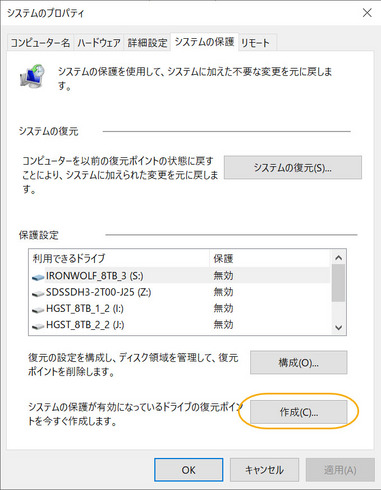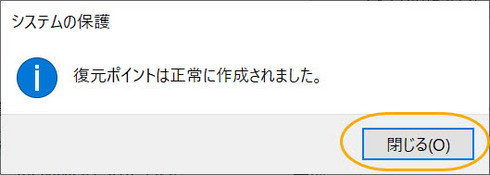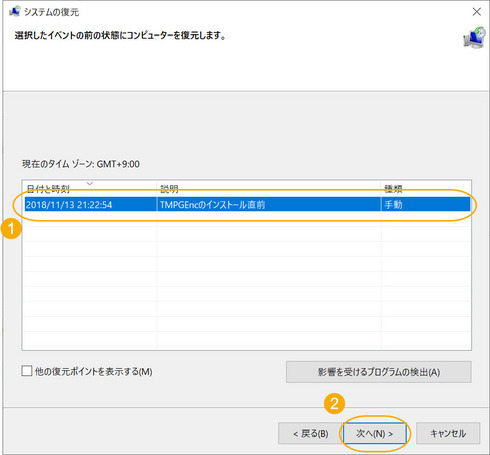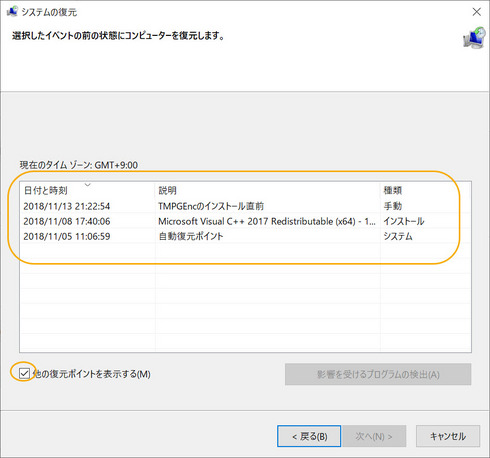今回は昨日に引き続いて、
記そうと思ったのですが・・・、
これは明日の記事に回します。
貴方が拙ブログを読み込んでいくと、
いろいろなことを
したくなるのではないでしょうか?
Windowsの更新確認をする、
グラフィックドライバを最新版に入れ替える、
デバイスドライバを入れ替える、
メンテナンスソフトでPCをメンテナンスする、
新たなソフトをインストールする等です。
これらの操作はPCを使う上で必要なのですが、
同時にPCを不安定にする危険もあります。
そこで、
この危険が起きることを予め想定し、
それが起きたときの対処法があるので、
これについて記しておきます。
必ず不具合が起きるとお話ししました。
いわゆる疲労が溜まるのです。
そして、
この疲労をリフレッシュするには、
Windowsの回復操作若しくは、
PCのリカバリーしか、
対応策は無いともお話ししました。
ところで、
PCが不具合になる要素は、
使い続けることが主な理由なのですが、
それ以外にも原因があるのです。
それが、
Windowsの更新や、
グラフィックドライバの更新や、
新たなソフトのインストール等です。
マイクロソフトのビルゲイツさんは、
当然にこのことを承知していたので、
今行った操作が、
そもそも無かったことに出来る機能を
Windowsに持たせているのです。
それが、
『システムの復元』機能です。
そして、
今回お話ししたのが、
システムを復元する為に必要な、
『復元ポイントの作成』であります。
ですので、
貴方がPCを操作しているときに、
これからお話しする対策、
『システムの復元ポイントの作成』を
必ず行っておいて下さい。
後々に起こるであろう
PCトラブルに対処する時間を
大幅に短縮してくれます。
それでは、
『システムの復元ポイント』の作成手順です。
『スタートボタン』→
→『Windowsシステムツール』→
→『コントロールパネル』
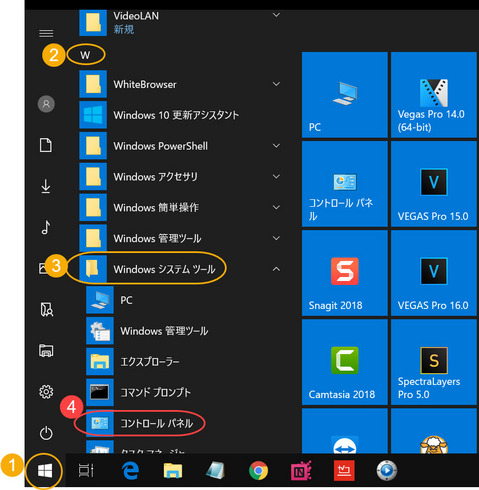
表示方法が「大きいアイコン」の状態で、
『システム』を「クリックします。
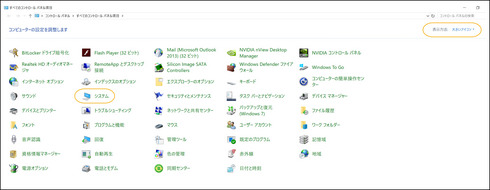
システムの画面内にある
『システムの保護』をクリックします。
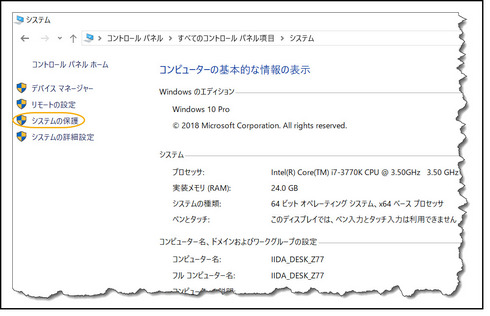
貴方がこれから「何を行う前なのか」が
わかるような名前を付けたら、
『作成』をクリックします。
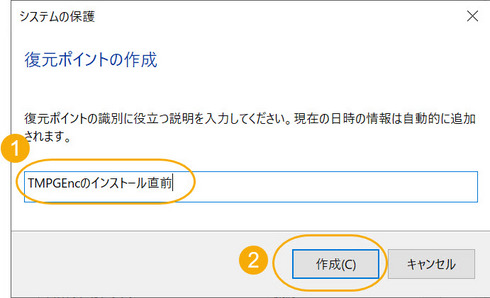
正常に復元ポイントが作成できると、
メッセージが表示されます。
この復元ポイントさえ作っておけば、
貴方はPCに対して、
どのようなことを行っても安心です。
なぜなら、
この復元ポイントというのは、
貴方がこれから操作する事の、
直前の状態を覚えているからです。
ですから、
貴方がPCにたいして、
メンテナンス等の操作をした後で、
Windowsの動きがおかしいときや、
既にインストールされていたソフトの動きが
怪しいときなどは、
その操作をする直前の状態に
戻してくれるからです。
タイムマシーンで、
時間を元に戻すことが出来るのですね。
そして、
不具合が起きる直前の状態に戻したいとき、
つまり、
作成した復元ポイントの時点に戻したいときは、
以下の操作を行います。
先程と同じ操作で、
システムの保護画面を表示します。
この中にある、
『システムの復元』をクリックします。
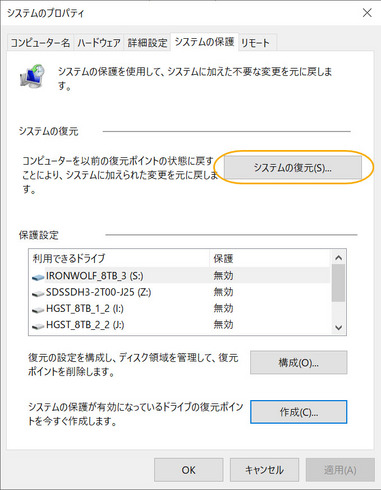
『次へ』をクリックします。
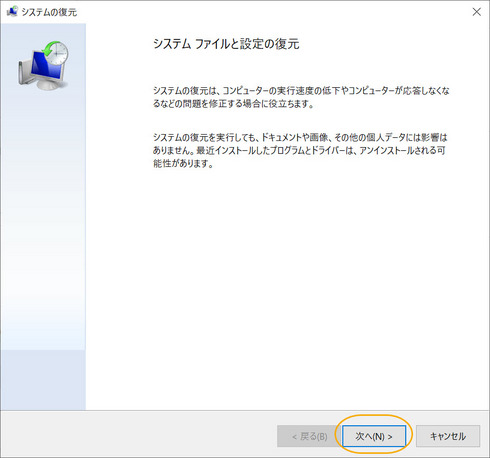
PCに記録されている
復元ポイントが表示されます。
今回の例では、
「TMPGEncのインストール直前」と
名前を付けたので、
それが表示されています。
ところで、
今の状態では、

ここで、
復元したいポイントをクリックして
選択すると『次へ』ボタンが押せる状態になります。
もしも、
他の復元ポイントを探したければ、
「他の復元ポイントを表示する」に
チェックを入れます。
Windowsは
「Windowsの更新」を行ったときは、
自動的に復元ポイントが
作成されるようになっています。
これも、
Windowsの更新で、
不具合が発生した場合に備えてのことです。
話は変わります。
Windows10は
そもそもネットに接続して使うことを
前提として作られているソフトです。
つまり、
Windowsの更新を必須として、
プログラムのバグ修正と、
自己機能拡張をするように出来ているのです。
しかしながらそれは諸刃の剣で、
PCにトラブルが生じる危険性も
持ち合わせています。
そして、
新しいソフトをインストールすることも
また同様に危険を持ち合わせているのです。
PCを使うと言うことは、
このような危険があることを踏まえて
使っていくことなのです。
ですから、
PCは精密機械ではないので、
上手く動かないのが当り前、
調子よく動いているときは、
たまたまラッキーなタイミングだと
思っていて下さい。
そして、
動画編集をしていて
Vegasが不調になったり、
Windowsが不調になったら、
イイダのレッスンや、
リモートレッスンで治しますから、
それについてはご安心下さいませ。
しかしながら、
貴方のPCをイイダが治したとしてもl
その作業にはレッスン料が掛かります。
ですから、
今回お話しした『システムの復元ポイント』を
貴方が予め作ってあれば、
貴方ご自身で解決できる可能性が高まるので、
お得で安心です!というお話しでした。
レッスン料をいただくことが
生業でありますのに、
レッスン料が掛からない方法を、
ご案内しているというのは、
「商い」として如何なものでしょうか?
賢明な貴方のご判断に
委ねたいと思います。
長くなりましたので、
今回はここまでとします。
お読みいただき、
有り難うございました。
山梨のイイダ拝
VEGAS Proのソースネクスト公式の講師の「山梨の飯田」こと飯田和佳と申します。
約15年に渡ってソニーブランドの頃からVEGAS Proでの動画編集の講師に携わっております。
お気軽にご相談ください。もちろん内容によっては有料ですが。。。
ご興味ある方はパーソナルレッスンもご好評いただいておりますので
お問い合わせ下さい。